你想将Slack与你的WordPress网站或WooCommerce商店集成吗?
Slack是一个强大的通信工具,可以帮助远程团队协作。然而,通过为不同的事件创建自动通知,你可以从Slack中获得更多。
在本文中,我们将向您展示如何轻松地将Slack与WordPress集成,以便您在Slack频道中获得自动WooCommerce通知。
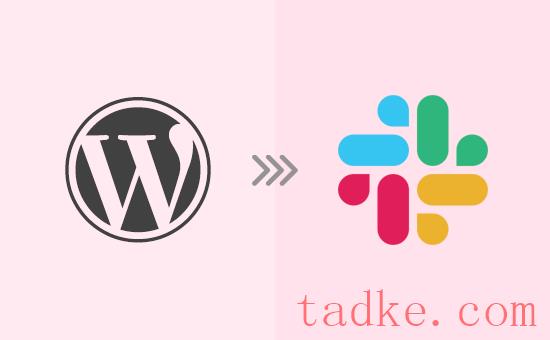
为什么将Slack与WordPress集成?
Slack可以让人们实时交流,无论他们在世界的哪个地方。团队还可以搜索和存档Slack的所有消息,这对博客作者、企业和任何需要查看过去消息的远程团队来说都是一个很好的资源。
在wpbeginners,我们所有的团队都使用Slack,我们有许多Slack通知,使我们能够快速响应重要事件。这节省了我们的时间、精力和金钱,同时也改善了访问者的体验,并帮助我们发现任何安全威胁。
您可以使用自动化工作流向Slack发布各种通知和警报。例如,您可以创建一个工作流,每次自动发布到Slack:
下面的图像显示了一个自动Slack通知的示例。
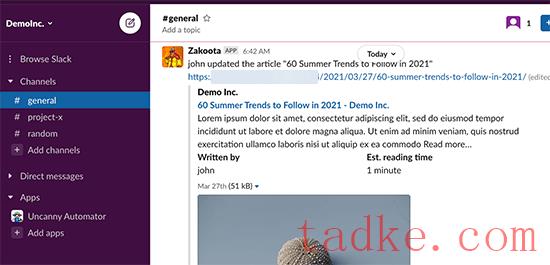
说了这么多,让我们看看如何轻松地将Slack与WordPress集成。
视频教程
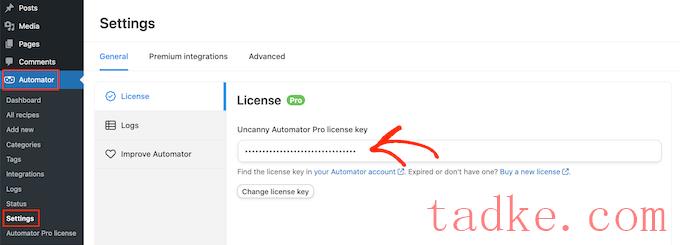
完成后,点击‘Activate license.’
现在设置了Uncanny Automator,让’s通过点击‘App integration ’选项卡。
在左侧菜单中,选择‘然后点击‘连接Slack工作区。’
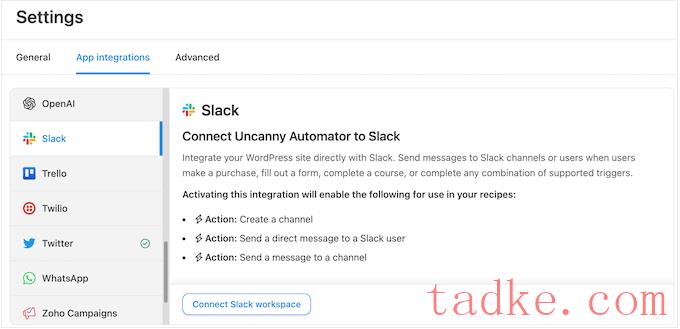
这将打开一个屏幕,您可以登录到您的Slack工作区。
只需键入您想要使用的工作空间,然后点击‘继续’
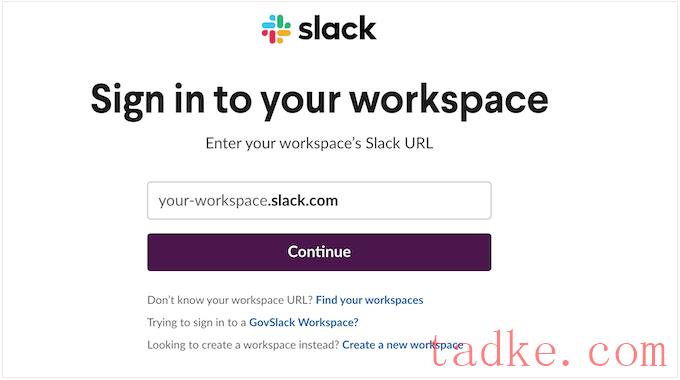
选择工作空间后,Uncanny Automator将显示有关它将访问的数据的一些信息以及它可以在您的Slack工作空间中执行的操作。
如果你愿意继续,然后点击‘Allow.’
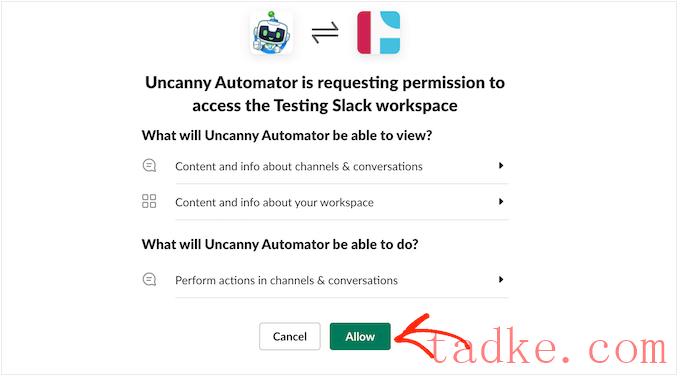
这将带你回到WordPress网站上的Slack设置页面,并显示一条消息确认Uncanny Automator现在可以访问Slack。
您还将看到Uncanny Automator’s消息如何在Slack中显示的预览。
如果你愿意,那么你可以使用‘bot setup.’
现在你已经成功地将你的WordPress博客或网站连接到Slack。如果你访问你的Slack工作空间,那么你会在侧边栏看到Uncanny Automator。
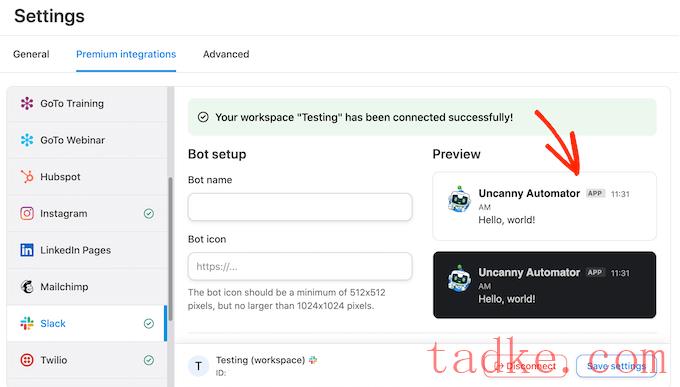
在WordPress中创建Slack的自动化食谱
现在您已经准备好在WordPress中创建自动化工作流了。要开始,去Automator»添加新的。系统将询问您是否要创建一个‘已登录’每个人’配方。
登录的食谱只能由登录的用户触发,但任何人都可以触发‘Everyone’菜谱。
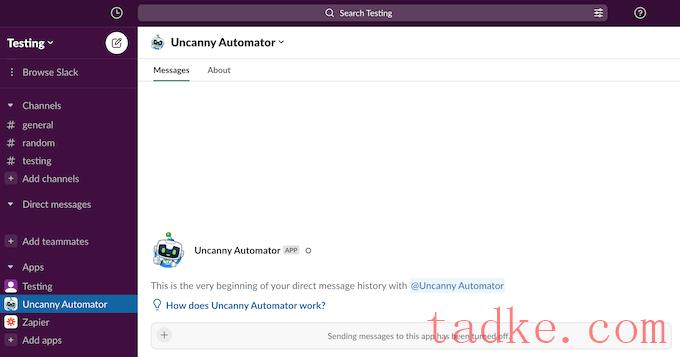
作为一个例子,我们将创建一个配方,每当有人在你的WordPress博客上更新一篇文章时,它就会发布一个Slack通知。考虑到这一点,您必须选择‘登录用户’然后选择‘Confirm.’
接下来,键入食谱的标题。此标题仅供参考,您可以随意使用。
添加触发器和动作
每个Uncanny Automator配方有两部分:触发器和动作。
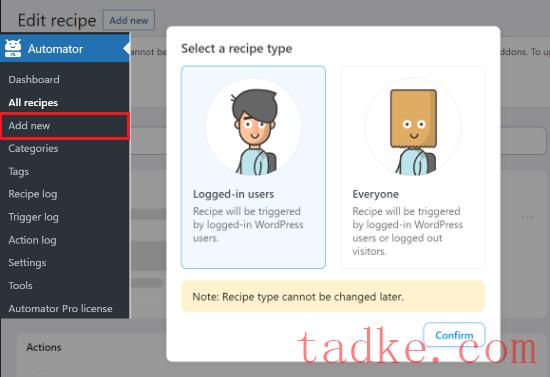
触发器是启动自动化工作流的任何事件,例如有人在您的在线市场中购买产品。动作是食谱将执行的任务,例如向Slack发布新消息。
首先,您需要通过选择一个集成来设置配方的触发器部分。
Uncanny Automator将自动检测您已经在您的网站上安装的任何集成。如下图所示,它已经自动检测到WordPress Core、OptinMonster、WooCommerce和WPForms。
一开始,只需点击‘集成。
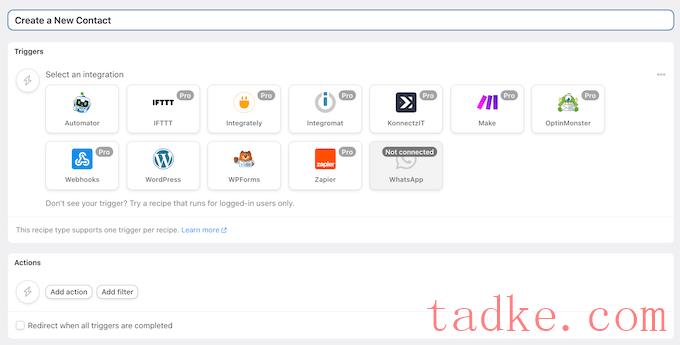
接下来,您需要选择将触发配方的事件。
Go ahead and choose ‘用户更新帖子’作为触发事件。
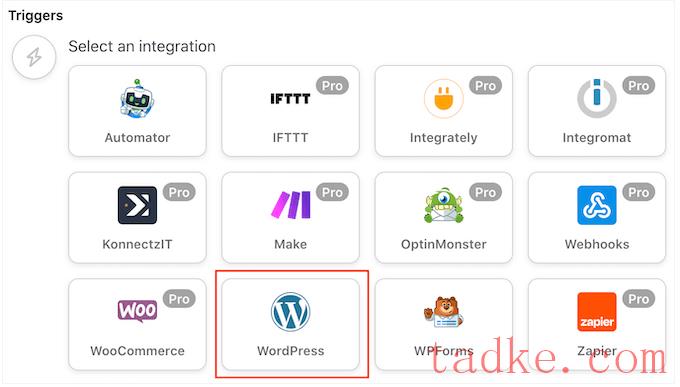
接下来,您可以选择将触发菜谱的帖子类型。由于您只想在博客更新时通知Slack,请打开‘Post Type’Post.’
您只想收到特定博客文章的通知吗?然后只需打开‘Post’下拉并从列表中选择。
如果你想获得所有博客的通知,然后留下‘Post’设置为’
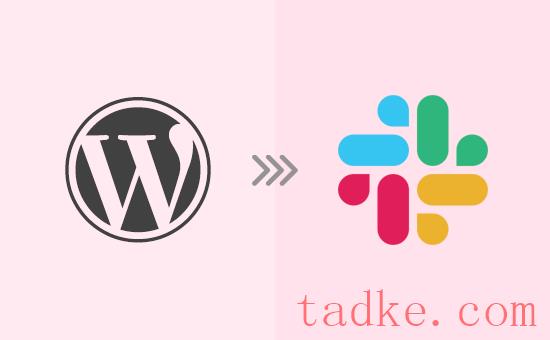
然后点击‘Save’按钮。
设置好触发事件后,下一步是配置动作。只需点击‘添加动作’按钮继续。
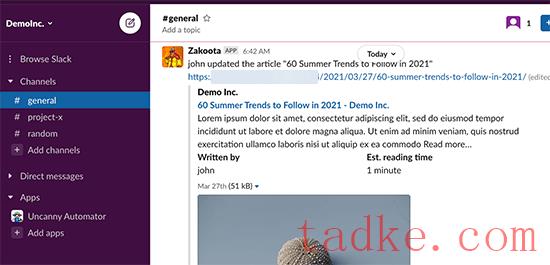
现在可以选择‘作为你的积分。
完成后,您需要选择一个操作事件。直接选择‘Send a message to a channel。’
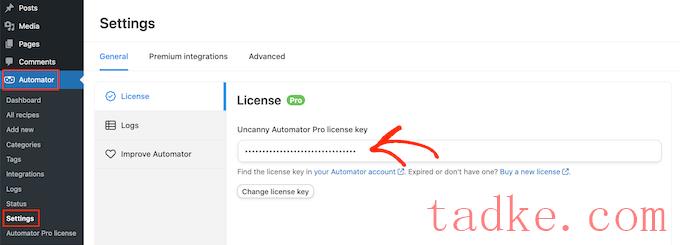
现在可以打开‘Slack Channel’下拉并选择Uncanny Automator将发送消息的位置。
之后,在‘message&# 8217;盒子。
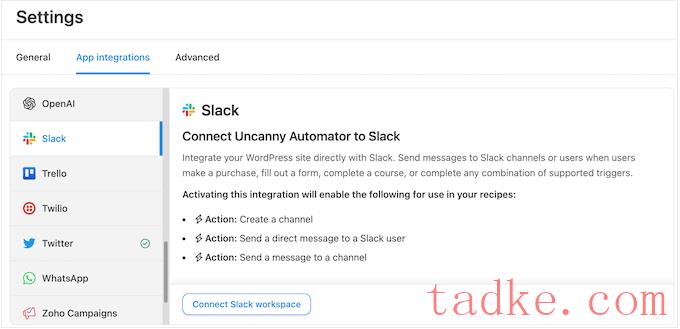
您可以使用纯文本和令牌,Uncanny Automator会将其替换为实际值。例如,你通常会想要添加一个链接到新帖子,这样Slack用户就可以轻松访问它。
要添加令牌,只需单击‘*’的象征。然后,单击触发动作,在本例中是‘用户更新任何帖子。’
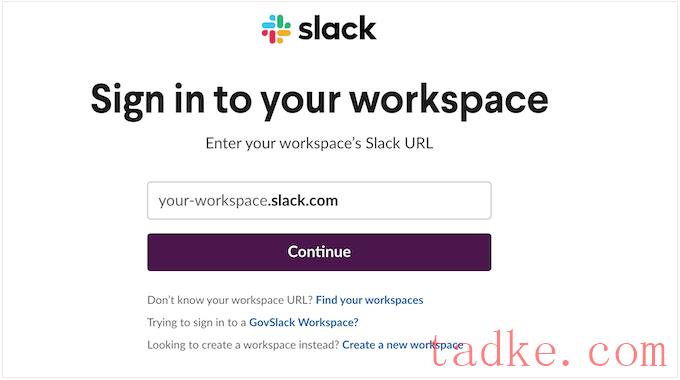
您现在可以单击以向消息添加令牌。
当你对消息满意时,点击‘保存’按钮来存储更改。
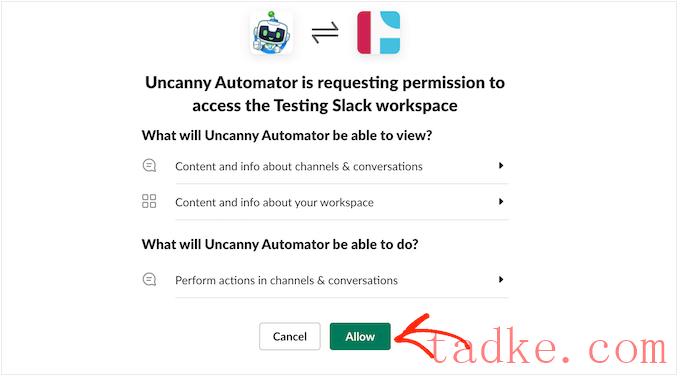
如何在WordPress中发布你的Slack工作流
之后,是时候发布配方了。在‘食谱’框,点击‘草稿’开关显示‘Live’代替。
现在,每当你更新一篇博客文章时,该配方就会运行并向Slack发布一条消息。
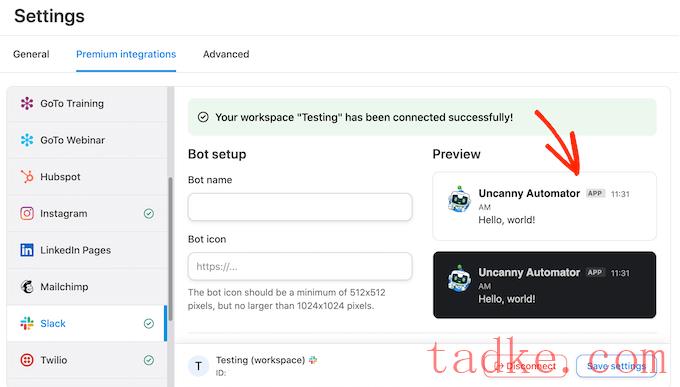 集成Slack与WooCommerce
集成Slack与WooCommerce
Uncanny Automator与所有必须拥有的WordPress插件,包括WooCommerce。如果您经营一家电子商务商店,那么您希望收到有关新订单的通知,以便您可以立即开始处理它们。
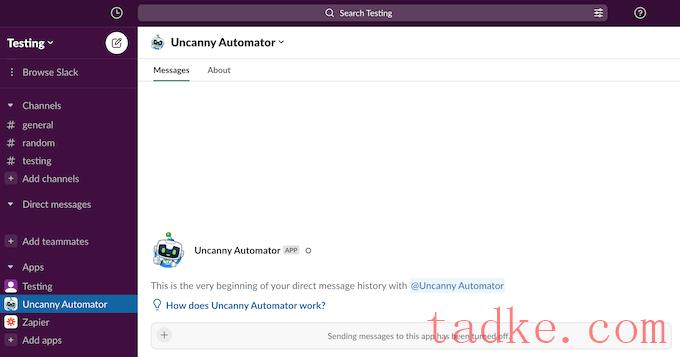
让我们创建一个配方,每当客户在WooCommerce商店购买产品时,该配方就会发布到Slack。
要开始,只需转到Automator»添加新。图>
<
,选择& # 8216;登录# 8217;点击‘确认’按钮。
您现在可以为您的食谱输入标题,并选择WooCommerce作为触发器。图>
<
触发# 8217;用户完成、付款并进入产品订单的感谢页面’
可以打开‘触发器’下拉菜单,选择‘completed .’
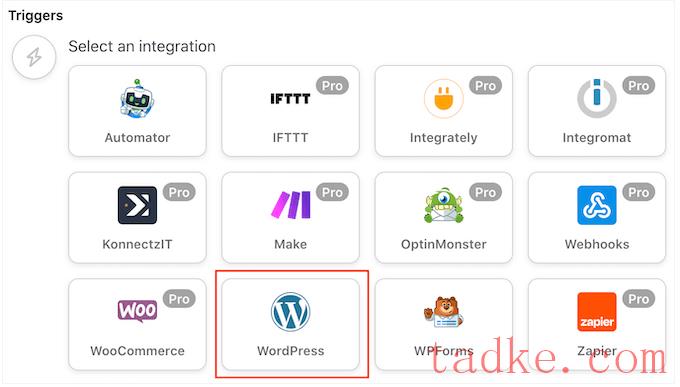
然后点击‘添加动作’按钮。
接下来,只需选择‘作为你的积分。
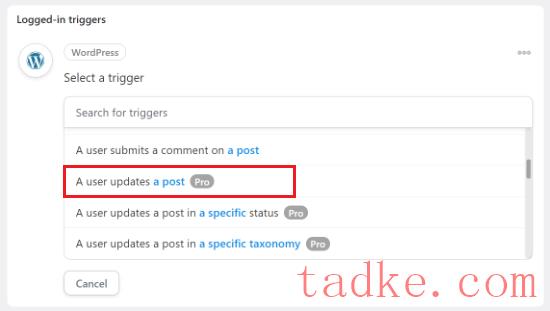
和前面一样,选择‘发送消息到channel’作为您的操作,并选择要在其中发布通知的通道。
例如,在下面的图片中,我们正在发送到一个名为‘General.’的频道
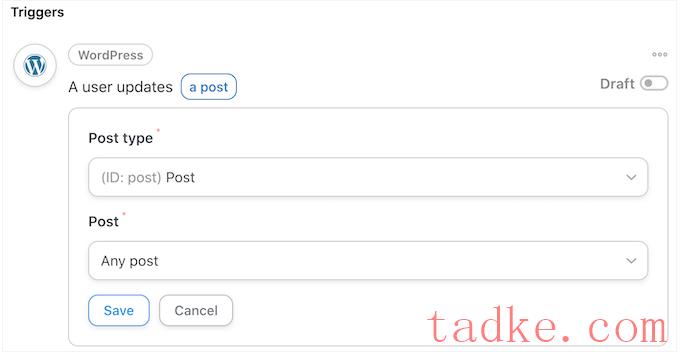
之后,您可以创建您想要发布的消息。
您可以键入纯文本或添加标记,通过点击‘*’按钮。

当你对你所创建的消息感到满意时,不要忘记点击’保存’按钮来存储更改。
现在你可以通过点击‘草稿’使其显示‘Live.’
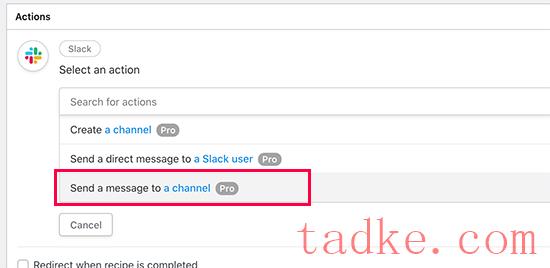
现在,每当有人从你的WooCommerce商店购买产品时,Slack就会向Slack发布消息。
其他Slack集成WordPress的想法通过Uncanny Automator
Uncanny Automator允许您的WordPress网站和插件与Slack通信。现在你已经建立了联系,还有很多方法可以节省你的时间,提高你的工作效率。
这里只是一些你可以创建的食谱:
除了Slack,你可以使用Uncanny Automator为各种插件和应用程序创建无数的食谱。
我们希望这篇文章能帮助你学习如何将Slack与WordPress集成。你可能还想看看我们为小企业提供的最佳实时聊天软件列表,或者我们关于如何跟踪网站访问者的指南。
和





























RSS